ዝርዝር ሁኔታ:
- ደረጃ 1: Loboris Firmware ን በቦርዱ ላይ ይጫኑ
- ደረጃ 2 የናሙናውን ኮድ ይጫኑ
- ደረጃ 3: አስጀምር
- ደረጃ 4 ስዕል እና ቀለም
- ደረጃ 5 - ቴልኔት
- ደረጃ 6 የራስዎን አስገራሚ ፕሮጀክት ያድርጉ

ቪዲዮ: TTGO (ቀለም) ማሳያ በማይክሮፎን (ቲቲጎ ቲ-ማሳያ)-6 ደረጃዎች

2024 ደራሲ ደራሲ: John Day | [email protected]. ለመጨረሻ ጊዜ የተሻሻለው: 2024-01-30 07:30


የ TTGO ቲ-ማሳያ 1.14 ኢንች የቀለም ማሳያ ያካተተ በ ESP32 ላይ የተመሠረተ ሰሌዳ ነው። ቦርዱ ከ 7 ዶላር በታች በሆነ ሽልማት ሊገዛ ይችላል (መላኪያ ፣ በባንግጎድ ላይ የታየውን ሽልማት ጨምሮ)። ያ ማሳያ ለ ESP32 የማይታመን ሽልማት ነው።
ይህ ለሚቀጥለው ፕሮጀክትዎ ፍጹም መሠረት ሊሆን ይችላል። ሳይታሰብ ፣ ለአርዲኖ ብቻ ኦፊሴላዊ ድጋፍ አለ።
ማይክሮፕቶን ብዙ ጥቅሞች አሉት ፣ ፕሮጀክትን ማዘጋጀት በጣም ቀላል ያደርገዋል። እዚህ ሁሉንም አልገልጻቸውም። ማይክሮፎን ሕይወትዎን እንዴት እንደሚያቀልል እና ከእሱ ጋር ማድረግ የሚችሏቸውን አሪፍ ነገሮች በተመለከተ ብዙ ጥሩ የዩቲዩብ ቪዲዮዎች አሉ።
እንደ አለመታደል ሆኖ ኦፊሴላዊ ድጋፍ “አርዱዲኖ ቋንቋ” ብቻ ይሸፍናል።
በዚህ መማሪያ ውስጥ ሰሌዳውን በማይክሮፎን እንዴት እንደሚጠቀሙ አሳያችኋለሁ።
ደረጃ 1: Loboris Firmware ን በቦርዱ ላይ ይጫኑ
ኦፊሴላዊው ማይክሮፎን ለዚህ ዓይነቱ ማሳያ ድጋፍ የለውም። ሎቦሪስ ማይክሮፎን መጫን አለብዎት። ይህ ከተጨማሪ ቤተ -መጽሐፍት ጋር በጣም አሪፍ የተቀየረ ማይክሮፎን ነው።
ለመጫን በቀላሉ የእኔን (ቀላል) የደረጃ በደረጃ አጋዥ ስልጠናን ይከተሉ
https://www.instructables.com/id/Installing-Loboris-lobo-Micropython-on-ESP32-With-/
ደረጃ 2 የናሙናውን ኮድ ይጫኑ
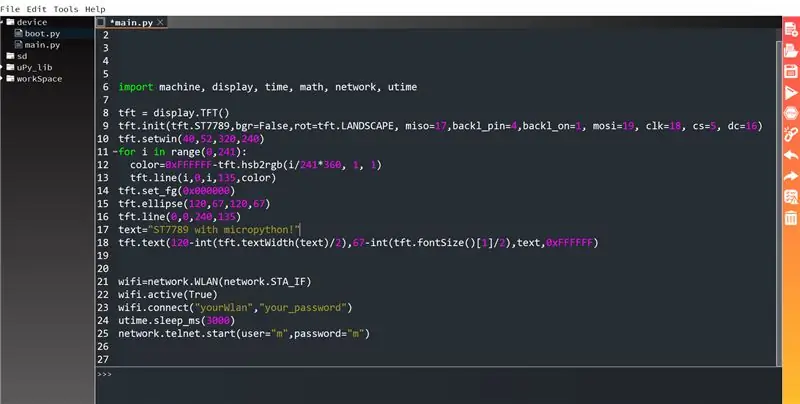

በመጫኛ መማሪያው ውስጥ እንደተገለፀው ሰሌዳዎን ከ uPyCraft ጋር ያገናኙ። ስለዚህ እንደተገለፀው uPyCraft ን ሲጀምሩ መሣሪያዎችን-> Serial-> COM7 ን ጠቅ ያድርጉ (በመጫን አጋዥ ስልጠናው ወቅት ባገኙት ወደብ COM7 ን ይተኩ)። አሁን በ “ፍላሽ firmware” ወይም እንደዚህ ያለ ነገር መስኮት ሊከፍት ይችላል። ያንን አታድርግ! ይህ ስህተት ነው። በቀላሉ የ “ፍላሽ firmware” መስኮቱን ይዝጉ እና እንደገና በመሳሪያዎች-> ተከታታይ-> COM7 ይገናኙ። አሁን በትእዛዝ መስኮትዎ ውስጥ ‹>>>› ን ማየት አለብዎት። ይህ ማለት እርስዎ በተሳካ ሁኔታ ተገናኝተዋል ማለት ነው።
አሁን መሣሪያን (በግራ በኩል) ከፍተው “main.py” ላይ ሁለቴ ጠቅ ያድርጉ። እነዚህ ፋይሎች ከሌሉ ይፍጠሩ። በመስኮቱ ውስጥ የሚከተለውን ኮድ ይለጥፉ
የማስመጣት ማሽን ፣ ማሳያ ፣ ጊዜ ፣ ሂሳብ ፣ አውታረ መረብ ፣ utime
tft = ማሳያ = 16)
tft.setwin (40 ፣ 52 ፣ 320 ፣ 240)
በእኔ ክልል ውስጥ (0 ፣ 241) ፦
ቀለም = 0xFFFFFF-tft.hsb2rgb (i/241*360, 1, 1)
tft.line (i ፣ 0 ፣ i ፣ 135 ፣ ቀለም)
tft.set_fg (0x000000)
tft.ellipse (120 ፣ 67 ፣ 120 ፣ 67)
tft.line (0 ፣ 0 ፣ 240 ፣ 135)
ጽሑፍ = "ST7789 በማይክሮፎን!"
tft.text (120-int (tft.textWidth (ጽሑፍ)/2) ፣ 67-int (tft.fontSize () [1]/2) ፣ ጽሑፍ ፣ 0xFFFFFFF)
wifi = network. WLAN (network. STA_IF) wifi.active (True) wifi.connect ("yourWlan", "yourPassword") ")
በ "ለ" ስታንዳርድ ስር ለሁለቱም መስመሮች ማስገባቱ አስፈላጊ ነው። ተመሳሳይነት ያለው መሆኑን ለማየት ስዕሉን ይመልከቱ።
እሱን ለማካሄድ ጊዜው አሁን ነው! ፋይሉን ያስቀምጡ እና F5 ን ይጫኑ (ወይም በመሳሪያዎቹ ላይ ጠቅ ያድርጉ-ማውረድAndRun)። አሁን በማሳያዎ ላይ የሆነ ነገር ማየት አለብዎት። እንግዳ ነገር ከሆነ ፣ ከቦርዱ ጎን ያለውን የዳግም አስጀምር ቁልፍን መጫን አለብዎት። ማሳያዎ አሁን በስዕሉ ላይ መምሰል አለበት።
በሚቀጥሉት ደረጃዎች ኮዱን እገልጻለሁ።
ደረጃ 3: አስጀምር
ደህና ፣ አስቀድመው የሚፈልጉትን ሁሉ አለዎት። አሁን ኮዱን በደረጃ በደረጃ እሄዳለሁ እና አብራራለሁ።
እባክዎን በ ላይ በጣም ጥሩ ሰነዶችን ይመልከቱ
github.com/loboris/MicroPython_ESP32_psRAM…
ለተጨማሪ መረጃ
የማስመጣት ማሽን ፣ ማሳያ ፣ ጊዜ ፣ ሂሳብ ፣ አውታረ መረብ ፣ utime
tft = display. TFT ()
tft.init (tft. ST7789 ፣ bgr = ሐሰት ፣ መበስበስ = tft. LANDSCAPE ፣ miso = 17 ፣ backl_pin = 4 ፣ backl_on = 1 ፣ mosi = 19 ፣ clk = 18 ፣ cs = 5 ፣ dc = 16)
tft.setwin (40 ፣ 52 ፣ 320 ፣ 240)
ከውጭ የሚገቡት ነገሮች ግልጽ መሆን አለባቸው። ሦስተኛው መስመር ማሳያውን ያስጀምራል።
ማሳያውን ማጥፋት ከፈለጉ ፣ በቀላሉ backl_on = 0 ን በመጠቀም እንደገና tft.init ን ያሂዱ
አራተኛው መስመር የማሳያ ድንበሩን ያዘጋጃል። ትግበራው ለዚህ ትክክለኛ ማሳያ ስላልሆነ ይህ አስፈላጊ ነው። ይህንን ካላደረጉ ከማሳያው ውጭ ይሳሉ።
ሊጠቀሙበት የሚችሉት አካባቢ (0 ፣ 0 ፣ 135 ፣ 240) ነው
ደረጃ 4 ስዕል እና ቀለም
ዋናው ነገር መጀመሪያ - ቀለሞቹ ይገለበጣሉ! እርስዎ በአሁኑ ጊዜ RGB (ቀለሞች በቁጥሮች እንዴት እንደሚገለጹ)። ቀይ በተለምዶ 0xFF0000 ይሆናል። ግን እዚህ ፣ ለቀይ 0x00FFFF ን መጠቀም አለብዎት። ለሰማያዊ 0xFFFF00 ወዘተ መጠቀም አለብዎት።
ሎቦሪስ የቀለም ቋሚዎች አሉት። እነሱም የተገላቢጦሽ ናቸው። እነሱን ለመጠቀም ከፈለጉ እነሱን መለወጥ ይችላሉ-
tft.set_bg (0xFFFFFF - tft. BLUE)
tft.clear ()
ይህ ማያ ገጹን በሰማያዊ ይሞላል። ከ 0xFFFFFF የሚፈልጓቸውን ቀለሞች መቀነስ እነሱን ይለውጣል እና የሚፈልጉትን ቀለም ያገኛሉ።
በክልል ውስጥ (0 ፣ 241)-ቀለም = 0xFFFFFF-tft.hsb2rgb (i/241*360 ፣ 1 ፣ 1)
tft.line (i ፣ 0 ፣ i ፣ 135 ፣ ቀለም)
tft.set_fg (0x000000)
tft.ellipse (120 ፣ 67 ፣ 120 ፣ 67)
tft.line (0, 0, 240, 135) ጽሑፍ = "ST7789 በማይክሮፎን!" tft.text (120-int (tft.textWidth (ጽሑፍ)/2) ፣ 67-int (tft.fontSize () [1]/2) ፣ ጽሑፍ ፣ 0xFFFFFFF)
ፎር-ሉፕ የ hue color gradient ይፈጥራል። እኛ ልንስበው የምንፈልገውን ቀለም (ነጭ) እንመርጣለን እና ኤሊፕስ ፣ መስመር እና ጽሑፍ እንሳሉ።
ደረጃ 5 - ቴልኔት
wifi = network. WLAN (network. STA_IF) wifi.active (እውነት)
wifi.connect ("yourWlan" ፣ "የእርስዎ የይለፍ ቃል")
utime.sleep_ms (3000)
network.telnet.start (ተጠቃሚ = "ሜትር" ፣ የይለፍ ቃል = "ሜትር")
ይህ የ telnet መለያውን ይጀምራል። በዩኤስቢ በኩል ሳያገናኙ በ WLANዎ ላይ ሰሌዳውን ማመልከት ይችላሉ! ቦርድዎን መድረስ የማይችሉበት ፕሮጀክት ካለዎት ይህ በጣም ጠቃሚ ነው።
በ WLAN ላይ ለመድረስ በመጀመሪያ የቦርዱ አይፒ ምን እንደሆነ ማወቅ አለብዎት። በዩኤስቢ በኩል ሰሌዳዎን ያገናኙ። በእርስዎ “WLAN” ስም እና “የይለፍ ቃል”ዎን በይለፍ ቃልዎ በመጠቀም“yourWlan”ን ይለውጡ። ያውርዱ እና ያሂዱ። በትእዛዝ መስኮቱ ውስጥ “network.telnet.status ()” ን ያስገቡ እና አስገባን ይጫኑ። የቦርዱን አይፒ መመለስ አለበት።
በቴሌኔት በኩል ለመድረስ “tyቲ” የተባለውን መሣሪያ እመክርዎታለሁ። ፍሪዌር ነው። ያውርዱ ፣ ይጫኑ እና ይክፈቱት። ለግንኙነት ዓይነት ቴልኔት ይምረጡ ፣ ያገኙትን አይፒ ያስገቡ እና ክፈት የሚለውን ጠቅ ያድርጉ። መስኮት ይከፈታል። እንደ “m” ይግቡ ፣ አስገባን ይጫኑ። የይለፍ ቃሉን ጠይቋል። M ን ይጫኑ እና ያስገቡ። አሁን በ telnet በኩል መገናኘት አለብዎት።
ደረጃ 6 የራስዎን አስገራሚ ፕሮጀክት ያድርጉ
ይሀው ነው! በዚህ ኮድ መሠረት የራስዎን አስገራሚ ፕሮጀክት መገንባት ይችላሉ።
ለመጥቀስ ጥቂት ነገሮች
-ሎቦሪስ የ ftp አገልጋይ የማቋቋም እድልን ይሰጣል። በዚህ እና telnet አማካኝነት ኮድ መስቀል ወይም ማሻሻል እና ማሄድ ይችላሉ። አካላዊ ግንኙነት ሳይኖርዎት ከውጭው የአየር ሁኔታ ጣቢያዎ ኮዱን ከሶፋዎ ላይ ሙሉ በሙሉ ያስተዳድሩ። የሚገርም!
-ሎቦሪስ በጣም ጥሩ ዊኪ አለው
github.com/loboris/MicroPython_ESP32_psRAM…
ወደ ማሳያ ዊኪ ቀጥተኛ አገናኝ
github.com/loboris/MicroPython_ESP32_psRAM…
ወደ ቴሌኔት ዊኪ ቀጥተኛ አገናኝ
github.com/loboris/MicroPython_ESP32_psRAM…
ይህ አጋዥ ስልጠና ጠቃሚ ሆኖ እንዳገኙት ተስፋ አደርጋለሁ። አስተያየትዎን ይተዉ እና በቲቲጎ እና በማይክሮፎን ያደረጉትን ያሳዩ
የሚመከር:
በማይክሮፎን የቤት ውስጥ ትሪፖድ (ቦዙክ ሚክሮፎን ኢሌ ኤል ያፕı ትሪፖድ) - 11 ደረጃዎች

በማይክሮፎን የቤት ውስጥ ትሪፖድ (ቦዙክ ሚክሮሮፎን ኢሌ ኤል ያፕıምı ትሪፖድ) - ቦዙልሙş ሚክሮፎን ile kameranıza tripod yapabilirsiniz .. ካሜራዎን በሶስትዮሽ ማይክሮፎን መስራት ይችላሉ።
በማይክሮፎን ውስጥ የጠፈር ወራሪዎች በማይክሮ ላይ: ቢት 5 ደረጃዎች

በማይክሮፎን ውስጥ የጠፈር ወራሪዎች በማይክሮ ላይ - ቢት - በቀደሙት መጣጥፎቻችን በ TinkerGen ትምህርት የተገነባው ተንቀሳቃሽ የሬትሮ ጨዋታ ኮንሶል በ GameGo ላይ የጨዋታ ሥራን መርምረናል። እኛ የሠራናቸው ጨዋታዎች የድሮውን የኒንቲዶ ጨዋታዎችን የሚያስታውሱ ነበሩ። በዛሬው ጽሑፍ ውስጥ አንድ እርምጃ እንወስዳለን ፣ ወደ
በማይክሮፎን አማካኝነት ለአልትራሳውንድ የርቀት ሞካሪ ያድርጉ - ቢት 6 ደረጃዎች

በማይክሮ -ቢት ለአልትራሳውንድ የርቀት ሞካሪ ያድርጉ - ዛሬ እኛ በጥቃቅን: ቢት እና ለአልትራሳውንድ ዳሳሽ ሞዱል የአልትራሳውንድ ርቀት ሞካሪ እናደርጋለን
ለድምፃዊው በማይክሮፎን ቴክኒክ እና ምደባ ላይ ምክር 5 ደረጃዎች

ለድምፃዊው በማይክሮፎን ቴክኒክ እና ምደባ ላይ ምክር - ልምድ ለሌላቸው ማይክሮፎን መጠቀም መጀመሪያ ላይ በጣም ቀላል ቀዶ ጥገና ይመስላል። እርስዎ ከላይ ወደ ክብ ቢት በቀላሉ ይነጋገራሉ ወይም ይዘምራሉ እና በሚያምር ሁኔታ ግልፅ እና ሚዛናዊ ድምጽ ከድምጽ ማጉያዎቹ ወደ ሰፊ አድናቆት ከ
ባለብዙ ቀለም ቀለም የገና ዛፍ ኮከብ: 4 ደረጃዎች (ከስዕሎች ጋር)

ብልጭታ ባለብዙ ቀለም የገና ዛፍ ኮከብ - ስለዚህ እኔ እና አዲሱ ባለቤቴ ወደ አዲሱ ቤታችን ተዛወርን ፣ ገና እዚህ አለ እና አንድ ዛፍ አደረግን ፣ ግን ይጠብቁ … ሁለታችንም በዛፉ ላይ የምናስቀምጠው ጨዋ ኮከብ አልነበረንም። ይህ አስተማሪ በጣም አሪፍ ፣ ብልጭ ድርግም የሚል ፣ የቀለም መቀየሪያ እንዴት እንደሚሠሩ ያሳየዎታል
